-
Products
-
SonicPlatform
SonicPlatform is the cybersecurity platform purpose-built for MSPs, making managing complex security environments among multiple tenants easy and streamlined.
Discover More
-
-
Solutions
-
Federal
Protect Federal Agencies and Networks with scalable, purpose-built cybersecurity solutions
Learn MoreFederalProtect Federal Agencies and Networks with scalable, purpose-built cybersecurity solutions
Learn More - Industries
- Use Cases
-
-
Partners
-
Partner Portal
Access to deal registration, MDF, sales and marketing tools, training and more
Learn MorePartner PortalAccess to deal registration, MDF, sales and marketing tools, training and more
Learn More - SonicWall Partners
- Partner Resources
-
-
Support
-
Support Portal
Find answers to your questions by searching across our knowledge base, community, technical documentation and video tutorials
Learn MoreSupport PortalFind answers to your questions by searching across our knowledge base, community, technical documentation and video tutorials
Learn More - Support
- Resources
- Capture Labs
-
- Company
- Contact Us
SonicWall製品を手動で登録する方法



Description
SonicWall製品が外部へのインターネット接続を許可していない環境下にある場合、暗号化されたライセンス情報を MySonicWall で取得し、手動で製品インターフェース(左メニュー システム | ライセンス)へ適用する必要があります。
 NOTE: 手動でのライセンスキーセットを用いたライセンス同期は、閉鎖環境(インターネット接続のない環境)での利用を想定しています。
NOTE: 手動でのライセンスキーセットを用いたライセンス同期は、閉鎖環境(インターネット接続のない環境)での利用を想定しています。
 注意: 有効期限のあるライセンスをMySonicWallで更新(期限延長)を行った場合、機器で更新を有効にするためには、再度ライセンスキーセットの適用が必要です。
注意: 有効期限のあるライセンスをMySonicWallで更新(期限延長)を行った場合、機器で更新を有効にするためには、再度ライセンスキーセットの適用が必要です。
 CAUTION: デザイン上SonicWallライセンスマネージャは、サードパーティのWEBプロキシサーバー経由での通信をサポートしていません。WEBプロキシサーバー経由でのライセンスマネージャとの通信は未知の問題を引き起こす可能性があることに注意をしてください。
CAUTION: デザイン上SonicWallライセンスマネージャは、サードパーティのWEBプロキシサーバー経由での通信をサポートしていません。WEBプロキシサーバー経由でのライセンスマネージャとの通信は未知の問題を引き起こす可能性があることに注意をしてください。
Resolution
SonicOS 7.0 の場合【A】へ
SonicOS 6.5 の場合【B】へ
SonicOS 6.2 以下の場合 【C】へ
SMA100製品の場合 【D】へ
Resolution for SonicOS 7.X
This release includes significant user interface changes and many new features that are different from the SonicOS 6.5 and earlier firmware. The below resolution is for customers using SonicOS 7.X firmware.
【A】SonicOS 7.0 の場合
1. MySonicWall にて License Keyset をコピーする
MySonicWall https://www.mysonicwall.com へログインし、対象製品の "ライセンス" ページへ移動します。手動でアップグレード 配下にある "製品にキーセットを追加" をクリックします。
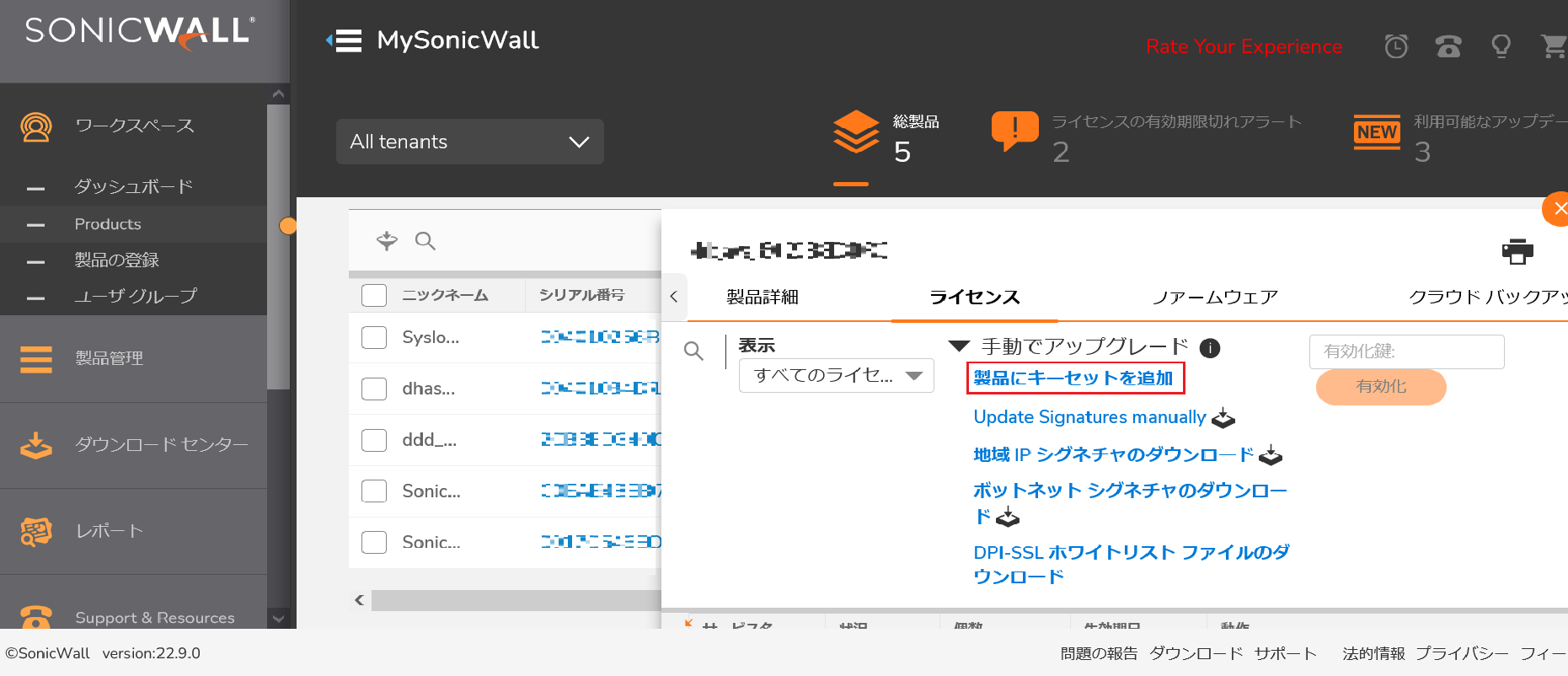
表示される文字列が ライセンスキーセットです。これを使用し製品のセキュリティーサービスを有効化します。
右下のオレンジ色 "クリップボードに複製" をクリックします。
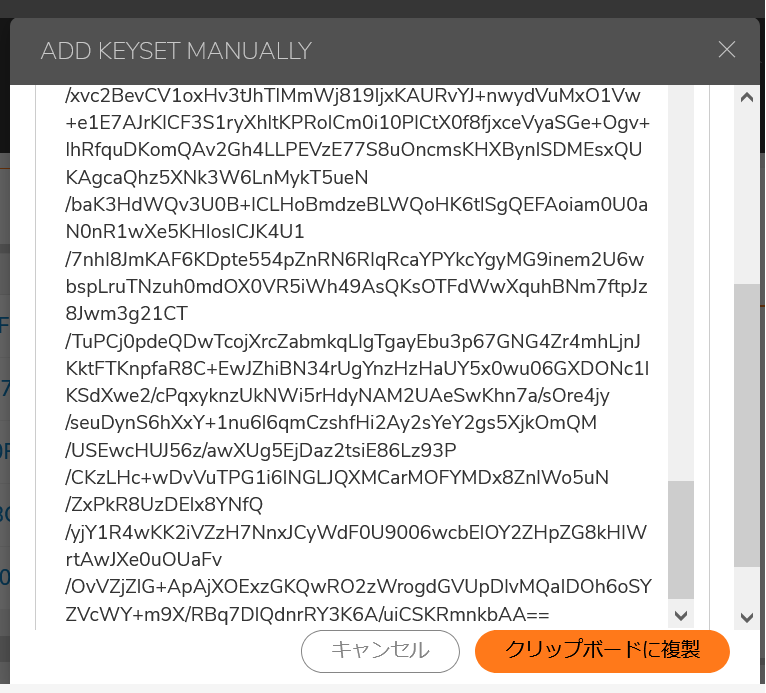
MySonicWall での作業はこれで完了です。製品インターフェースへ移動します。
2. 製品インターフェースにて License Keyset を適用する
ページ上部 デバイス をクリックし、左メニュー ライセンス へ移動し ます。
MySonicWallにログインダイアログが表示されるので×ボタンをクリック。
手動ライセンス をクリック。
MySonicWall でコピーしたライセンスキーセット を キーセットの入力 へコピーし 適用 をクリックします。
画面上部に再起動を促す警告画面が表示されますので、再起動を実施します。
再起動完了後、 ページに ライセンスのステータスが表示されます。これで作業は完了です。
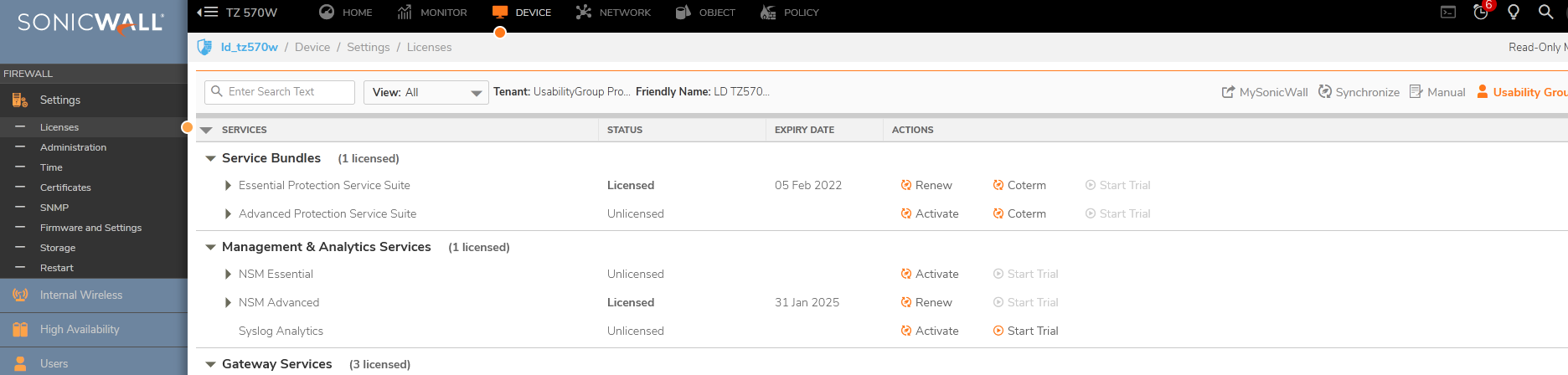
Resolution for SonicOS 6.5
This release includes significant user interface changes and many new features that are different from the SonicOS 6.2 and earlier firmware. The below resolution is for customers using SonicOS 6.5 firmware.
【B】SonicOS 6.5 の場合
1. MySonicWall にて License Keyset をコピーする
MySonicWall https://www.mysonicwall.com へログインし、対象製品の "ライセンス" ページへ移動します。手動でアップグレード 配下にある "製品にキーセットを追加" をクリックします。
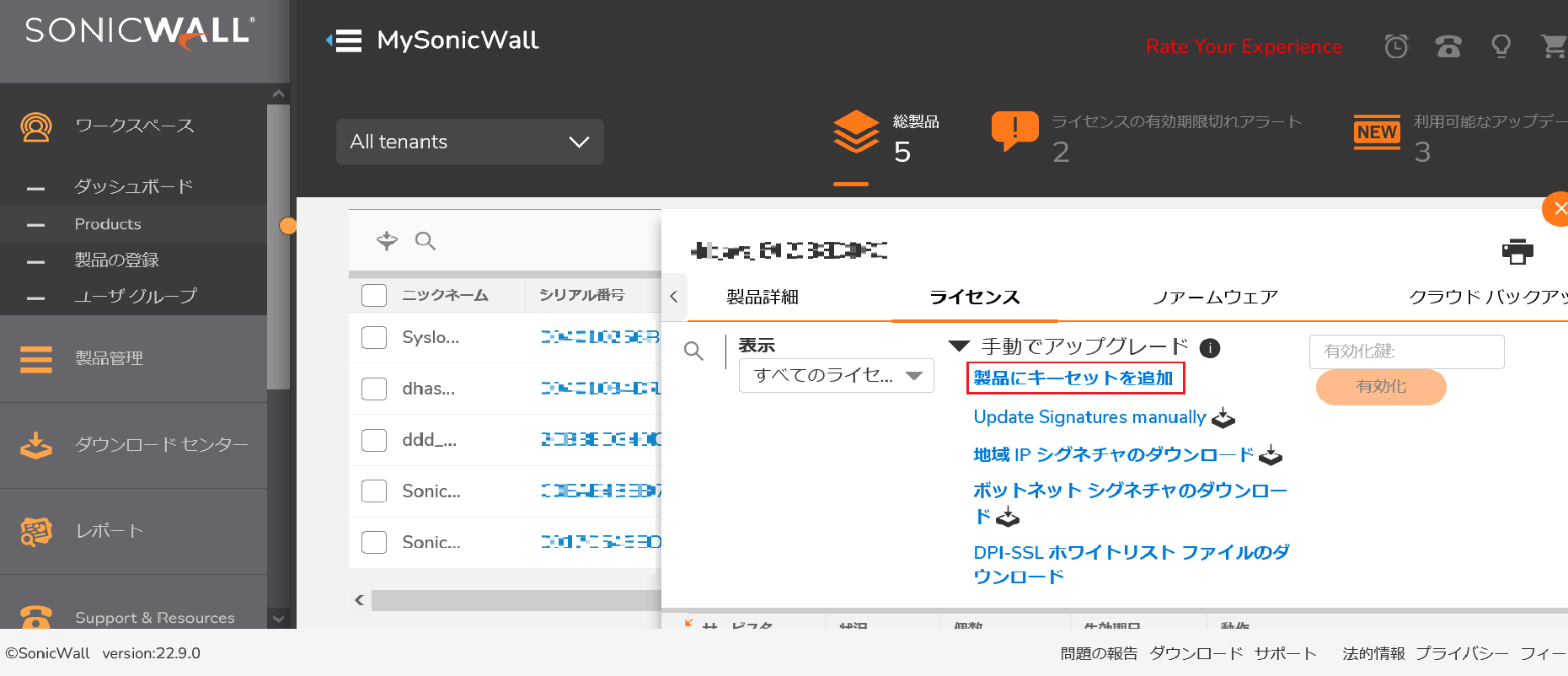
表示される文字列が ライセンスキーセットです。これを使用し製品のセキュリティーサービスを有効化します。
右下のオレンジ色 "クリップボードに複製" をクリックします。
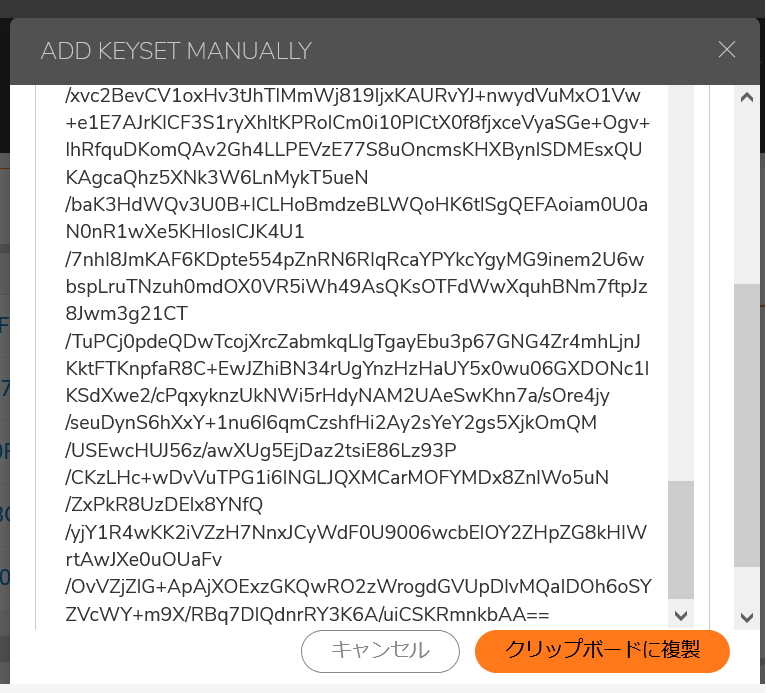
MySonicWall での作業はこれで完了です。製品インターフェースへ移動します。
2. 製品インターフェースにて License Keyset を適用する
ページ上部 デバイス をクリックし、左メニュー ライセンス へ移動し ます。
MySonicWallにログインダイアログが表示されるので×ボタンをクリック。
手動ライセンス をクリック。
MySonicWall でコピーしたライセンスキーセット を キーセットの入力 へコピーし 適用 をクリックします。
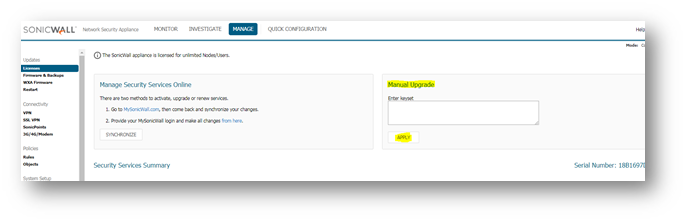
ページに ライセンスのステータスが表示されます。これで作業は完了です。
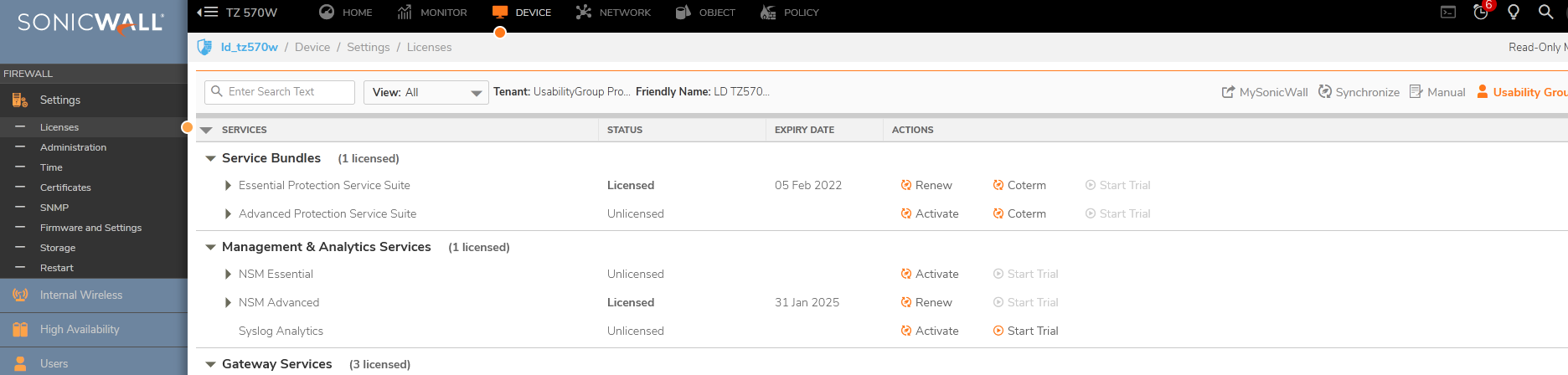
画面上部管理をクリックし左メニュー ライセンス へ進み、MySonicWall でコピーしたライセンスキーセット を 手動アップグレード | キーセットの入力 へコピーし 適用 をクリックします。

ページ上部 監視 をクリックし、左メニュー システム状況 へ移動します。KeySet が適用されると システム情報 に 登録コード が表示されます。これで作業は完了です。
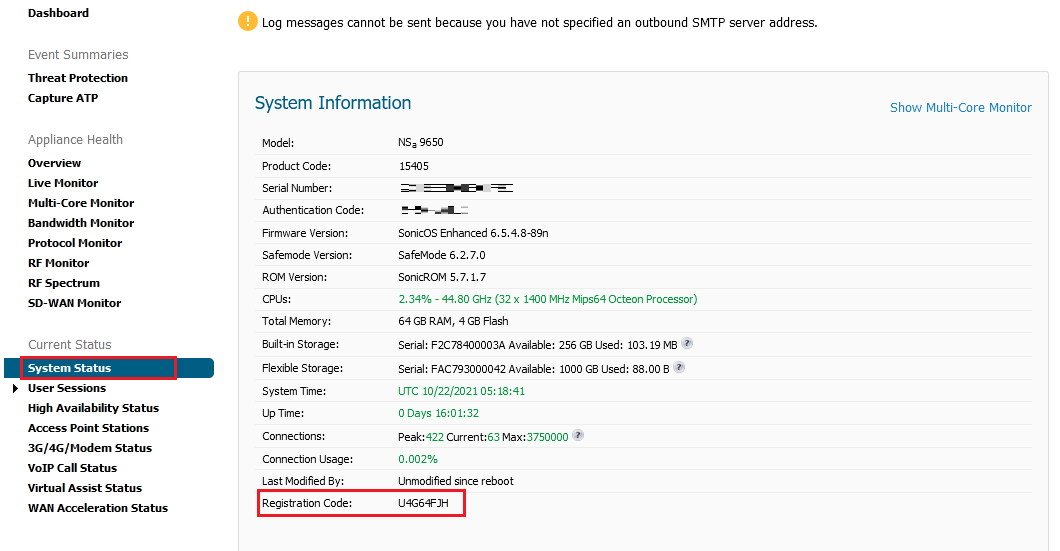
Resolution for SonicOS 6.2 and Below
The below resolution is for customers using SonicOS 6.2 and earlier firmware. For firewalls that are generation 6 and newer we suggest to upgrade to the latest general release of SonicOS 6.5 firmware.
【C】SonicOS 6.2 以下の場合
1. MySonicWall にて License Keyset をコピーする
MySonicWall https://www.mysonicwall.com へログインし、対象製品の "ライセンス" ページへ移動します。手動でアップグレード 配下にある "製品にキーセットを追加" をクリックします。
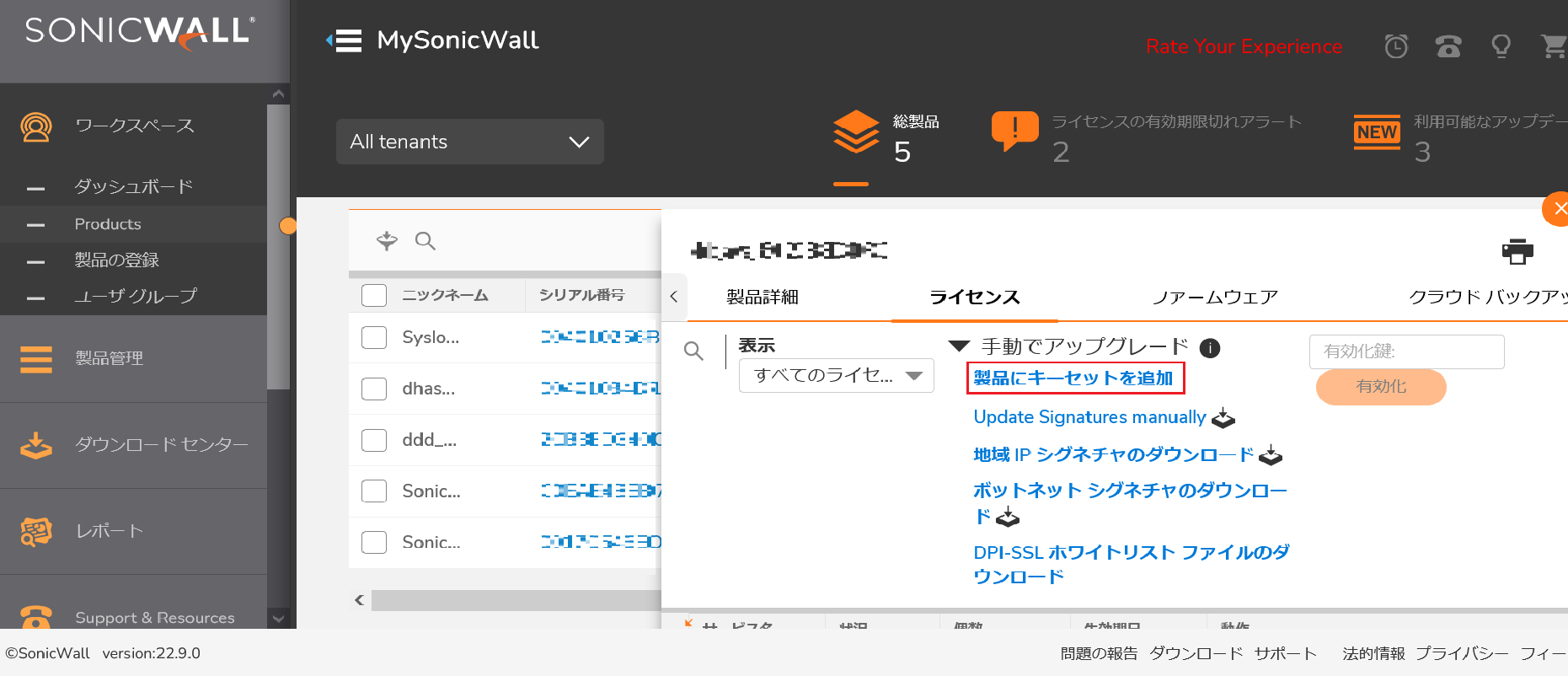
表示される文字列が ライセンスキーセットです。これを使用し製品のセキュリティーサービスを有効化します。
右下のオレンジ色 "クリップボードに複製" をクリックします。
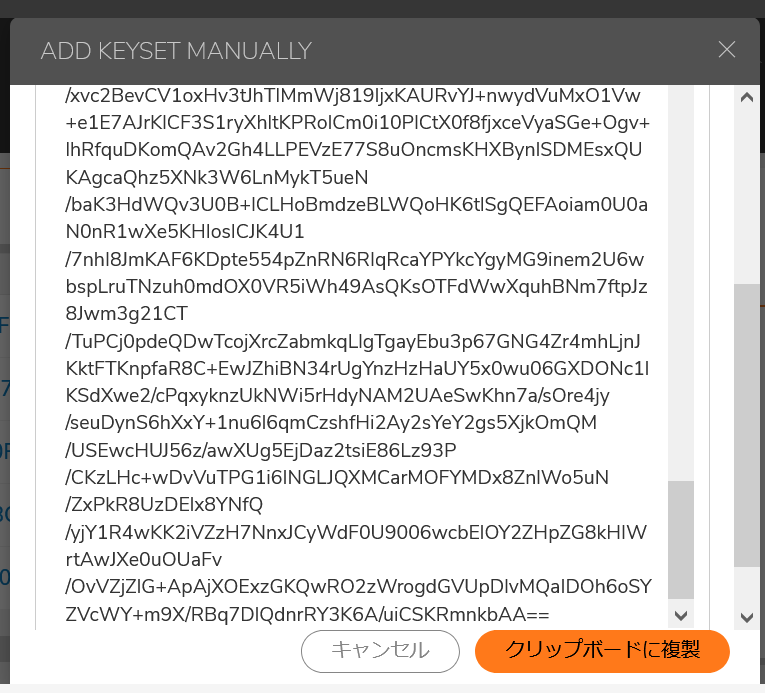
MySonicWall での作業はこれで完了です。製品インターフェースへ移動します。
2. 製品インターフェースにて License Keyset を適用する
ページ上部 デバイス をクリックし、左メニュー ライセンス へ移動し ます。
MySonicWallにログインダイアログが表示されるので×ボタンをクリック。
手動ライセンス をクリック。
MySonicWall でコピーしたライセンスキーセット を キーセットの入力 へコピーし 適用 をクリックします。
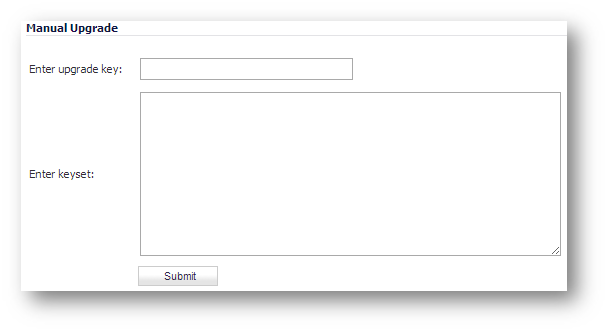
ページに ライセンスのステータスが表示されます。これで作業は完了です。
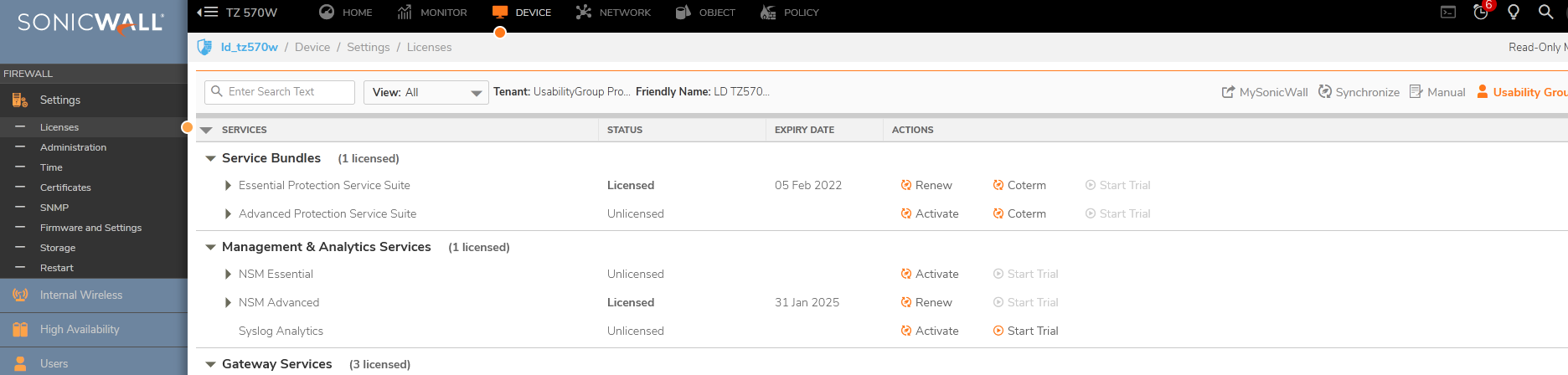
左メニュー システム | ライセンス へ進み、MySonicWall でコピーしたライセンスキーセットを 手動アップグレード| キーセットの入力 へコピーし 適用 をクリックします。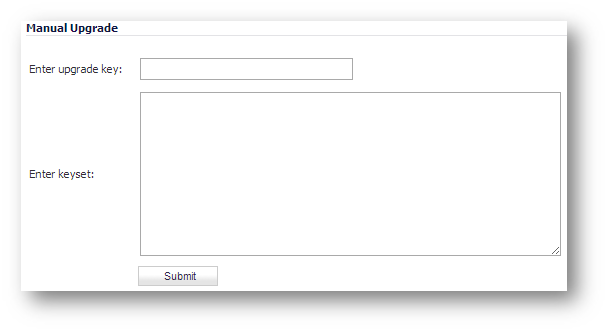
左メニュー システム|状況 へ移動します。KeySet が適用されると システム情報 に 登録コード が表示されます。これで作業は完了です。
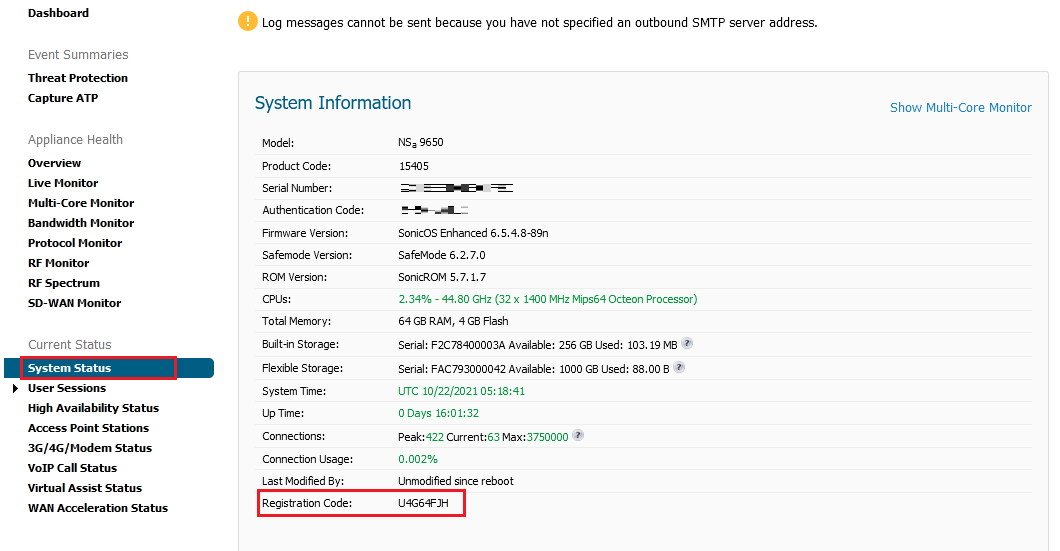
【D】SMA100 の場合
 注意: SMA500vの場合はライセンスキーセットをサポートしていません。
注意: SMA500vの場合はライセンスキーセットをサポートしていません。
1. MySonicWall にて License Keyset をコピーする
(1) MySonicWall https://www.mysonicwall.com へログインし、対象製品の "ライセンス" ページへ移動します。
(2) 手動でアップグレード 配下にある "製品にキーセットを追加" をクリックします。
(3) 表示される文字列が ライセンスキーセットです。右下のオレンジ色 "クリップボードに複製" をクリックします。
2. 製品インターフェースにて License Keyset を適用する
(1) 管理GUIにログインします。
(2) システム > ライセンスに移動します。
(3) 手動でアップグレードにMySonicWallからコピーしたライセンスキーセットを投入します。
(4) 送信 をクリックします。
Related Articles
Categories
- MySonicWall > Licensing
- Firewalls > TZ Series
- Firewalls > NSa Series > Licensing and Registration
- Firewalls > SonicWall NSA Series > Licensing and Registration






 YES
YES NO
NO